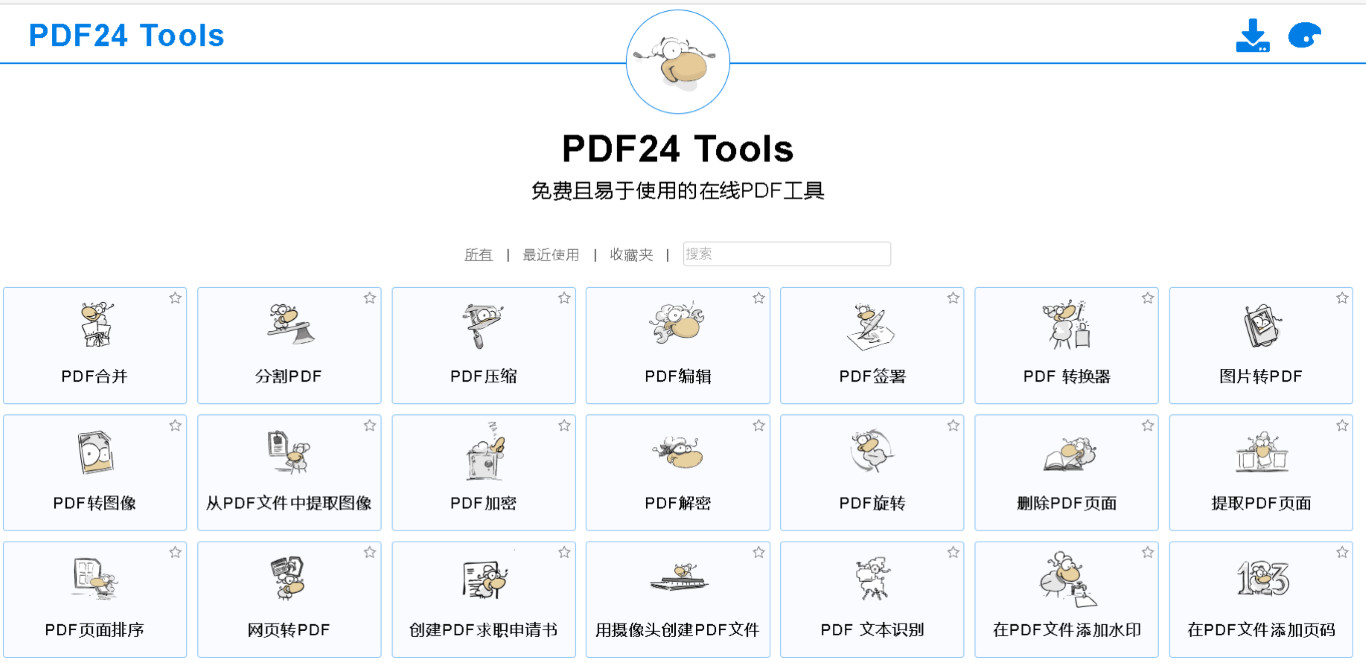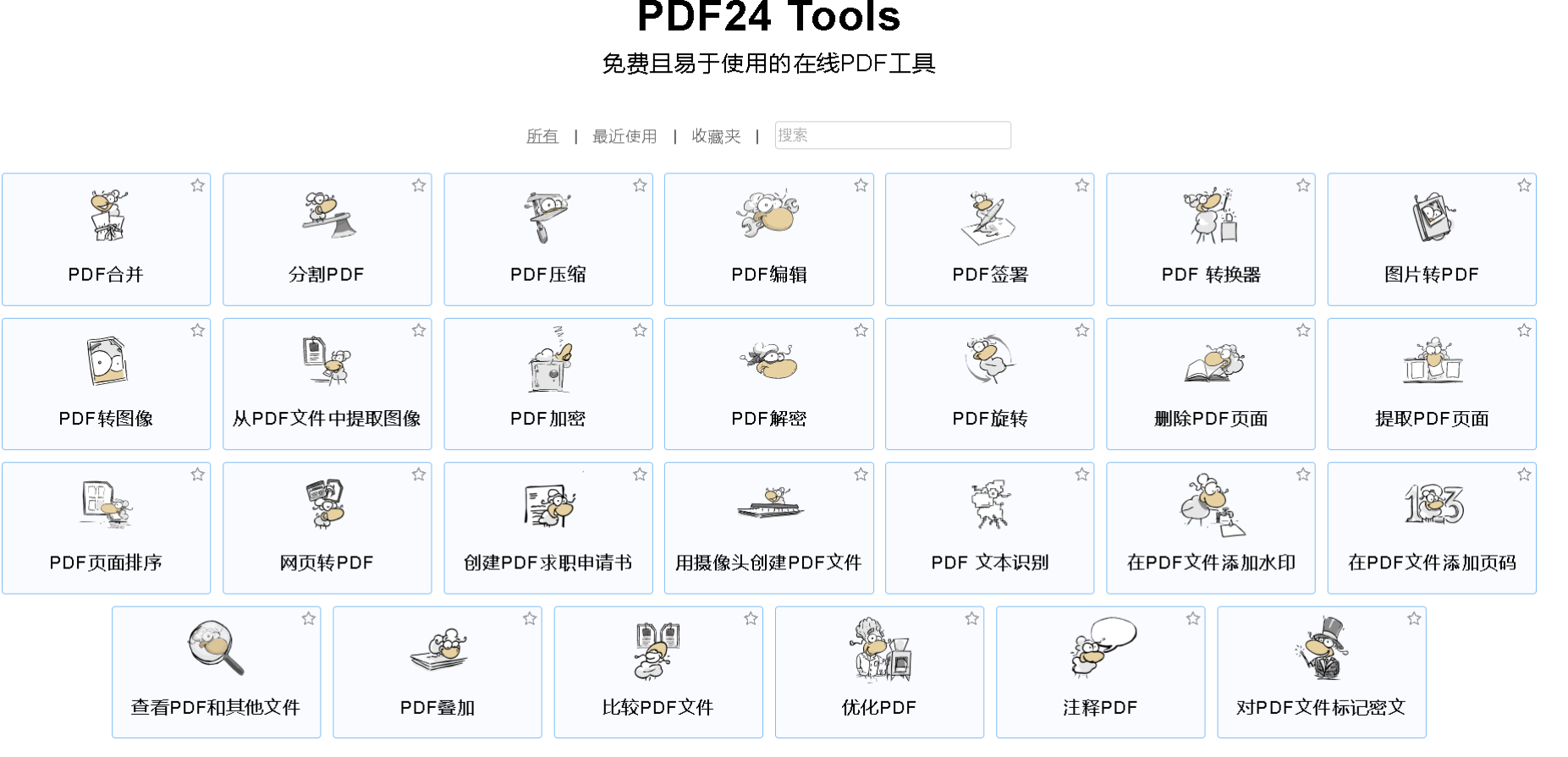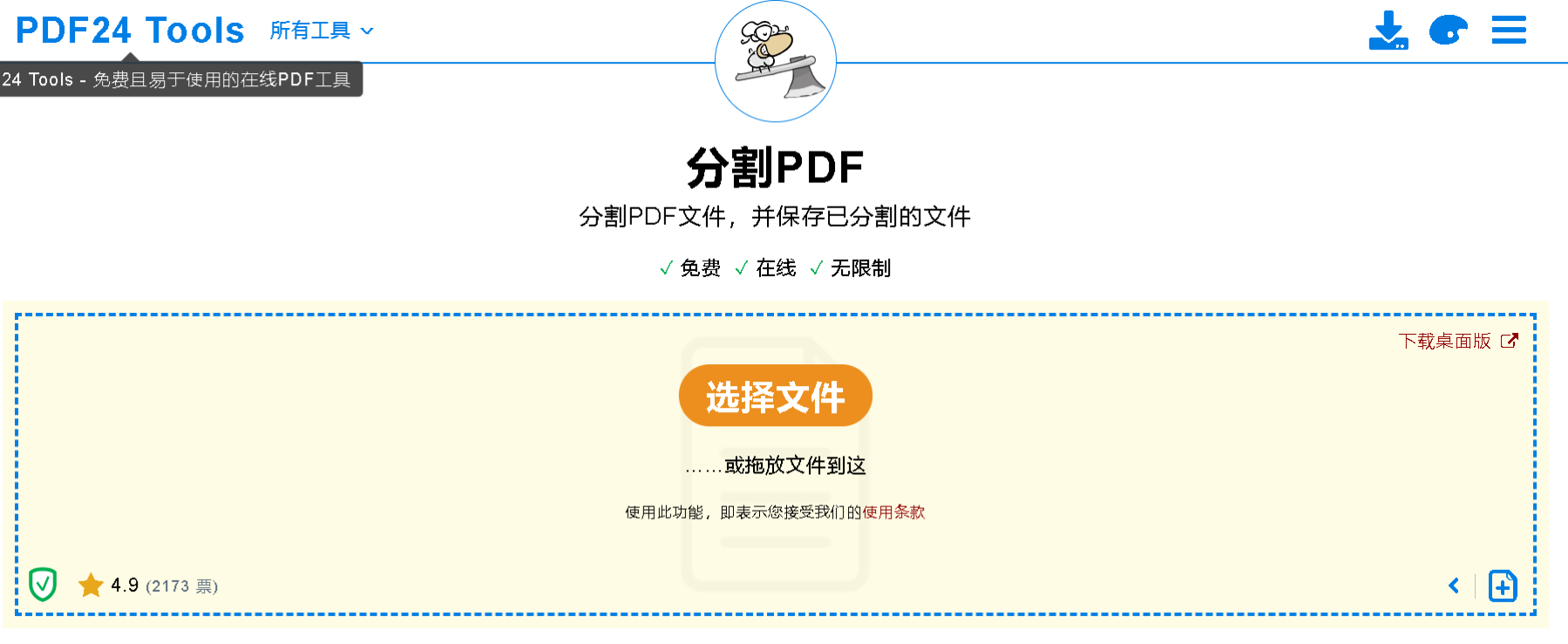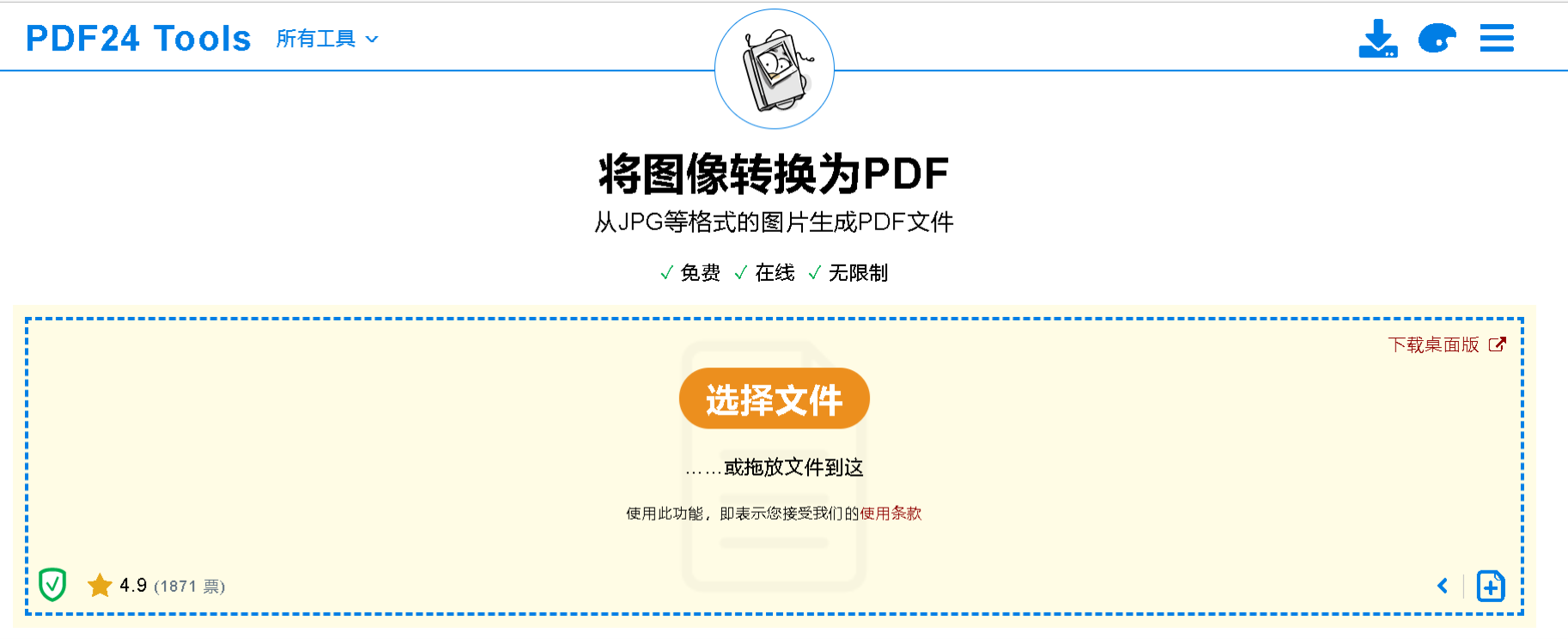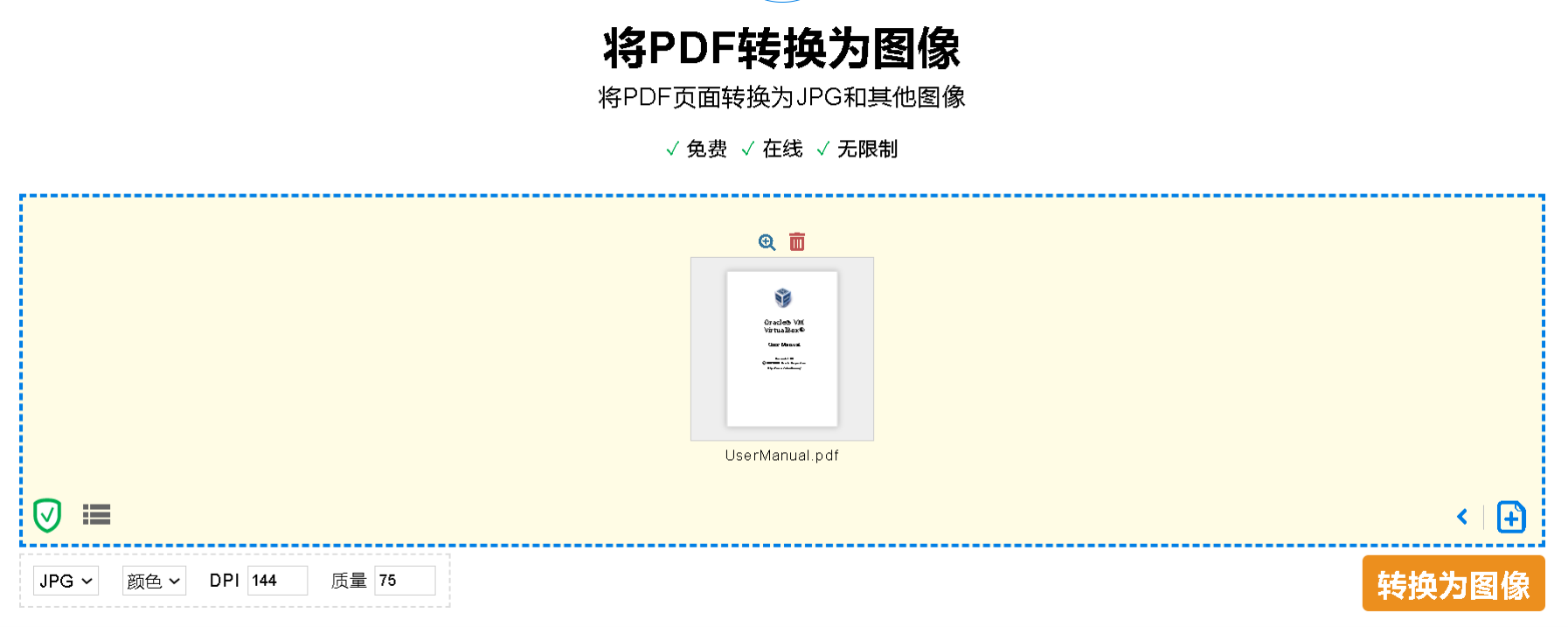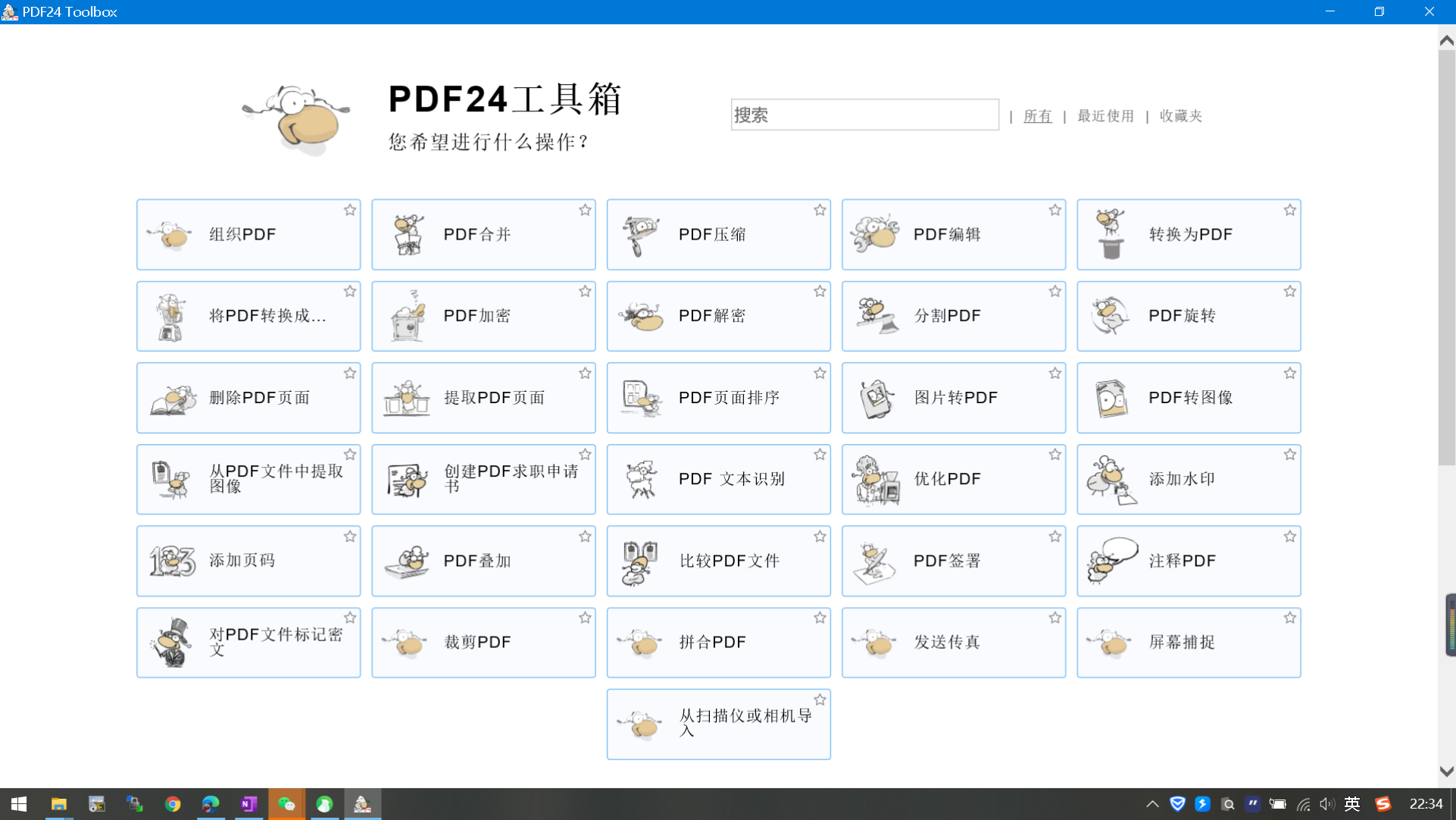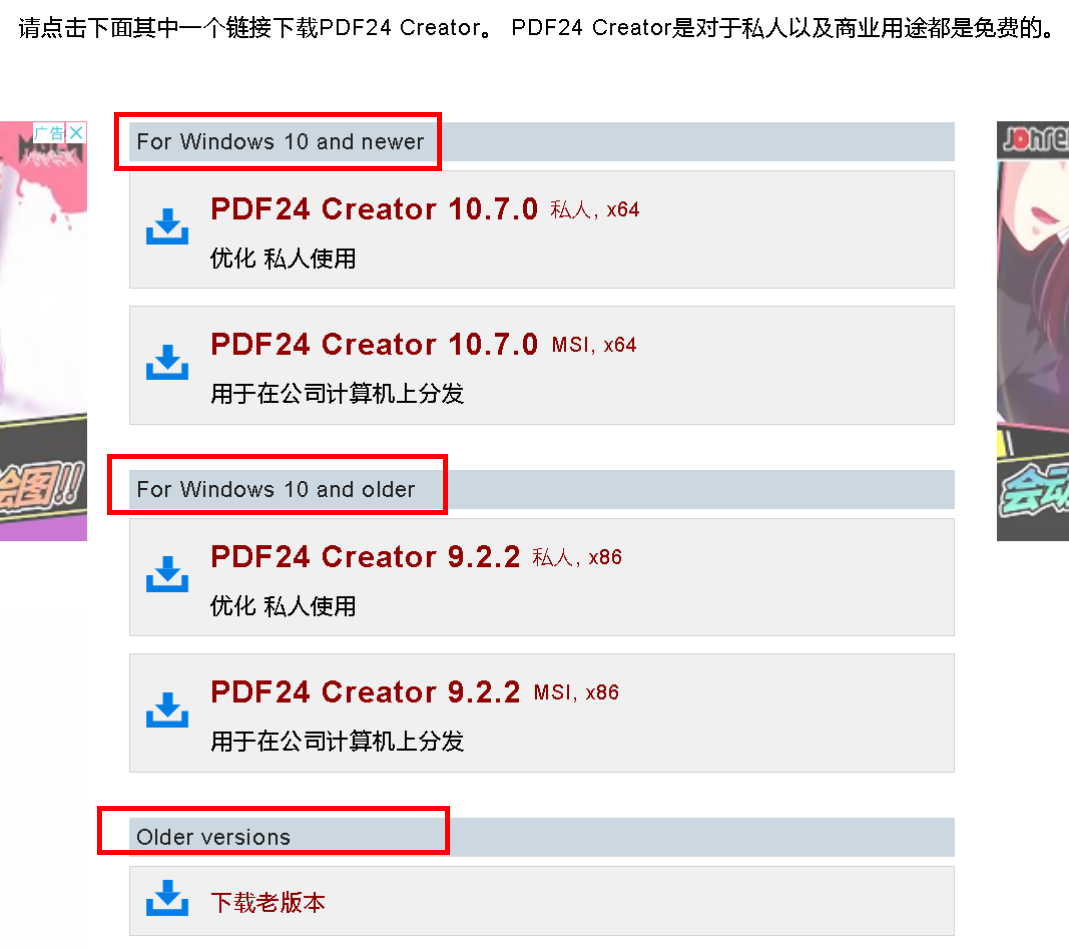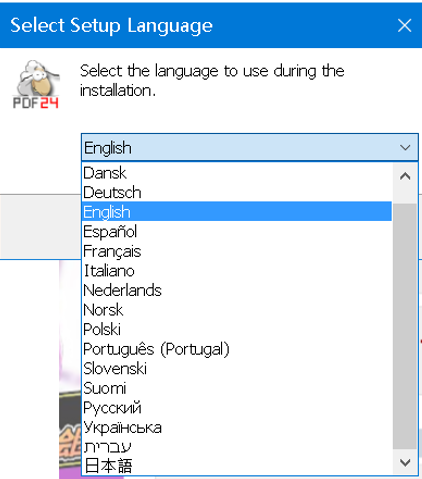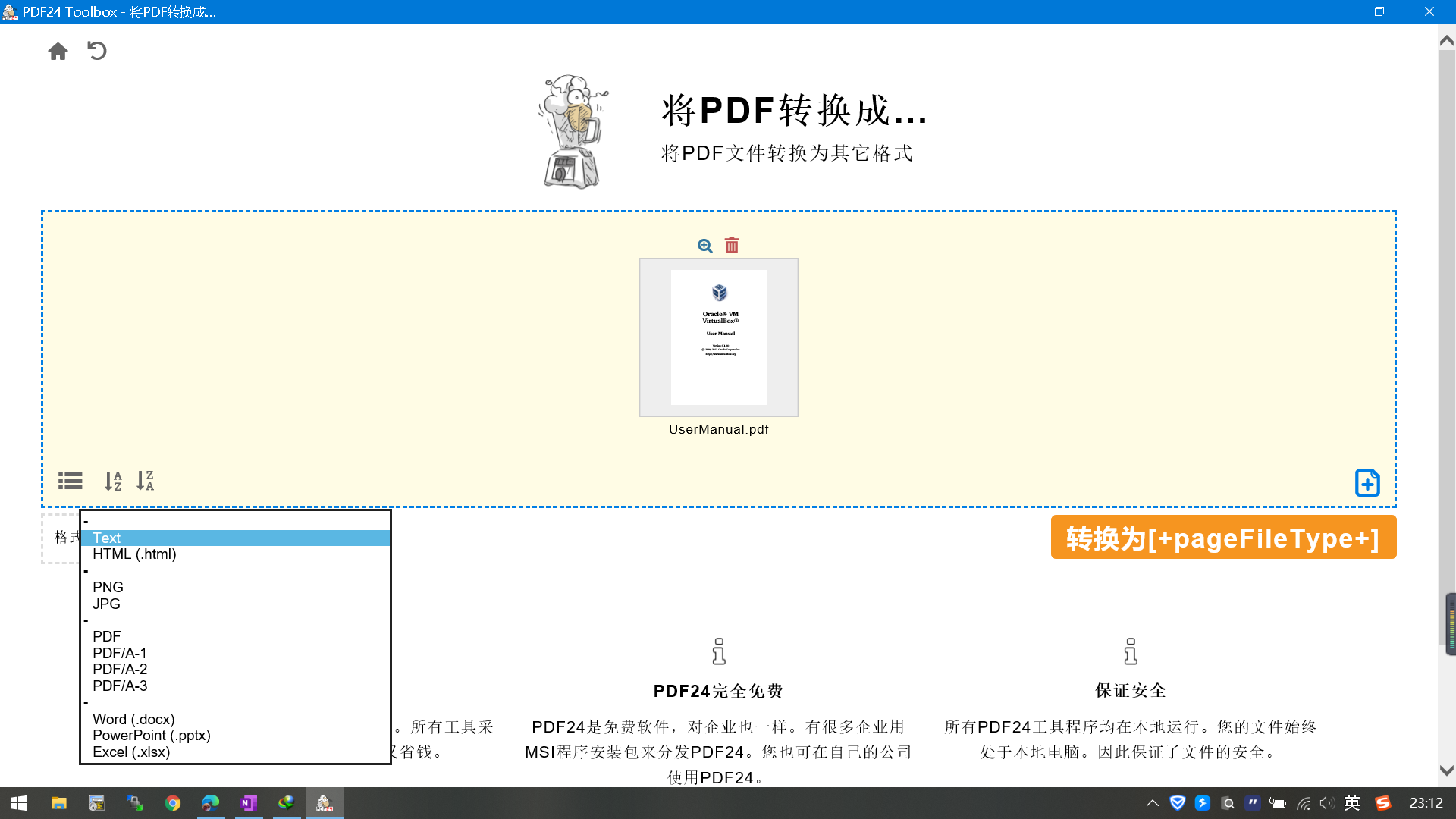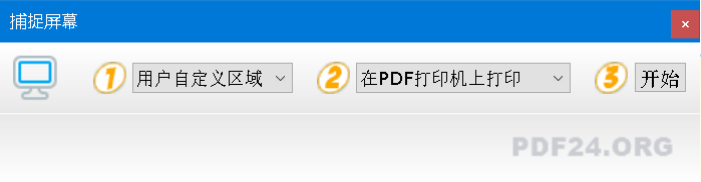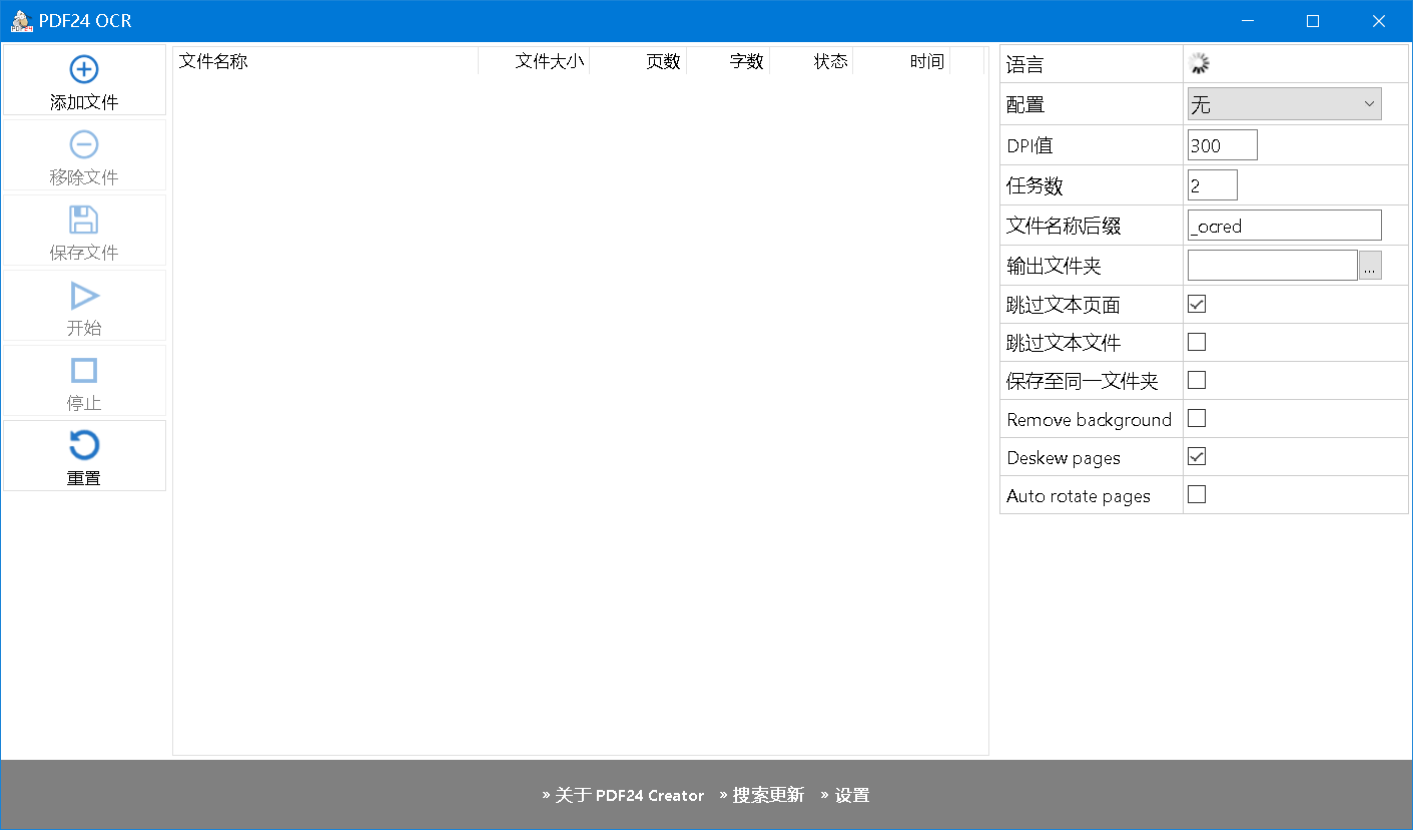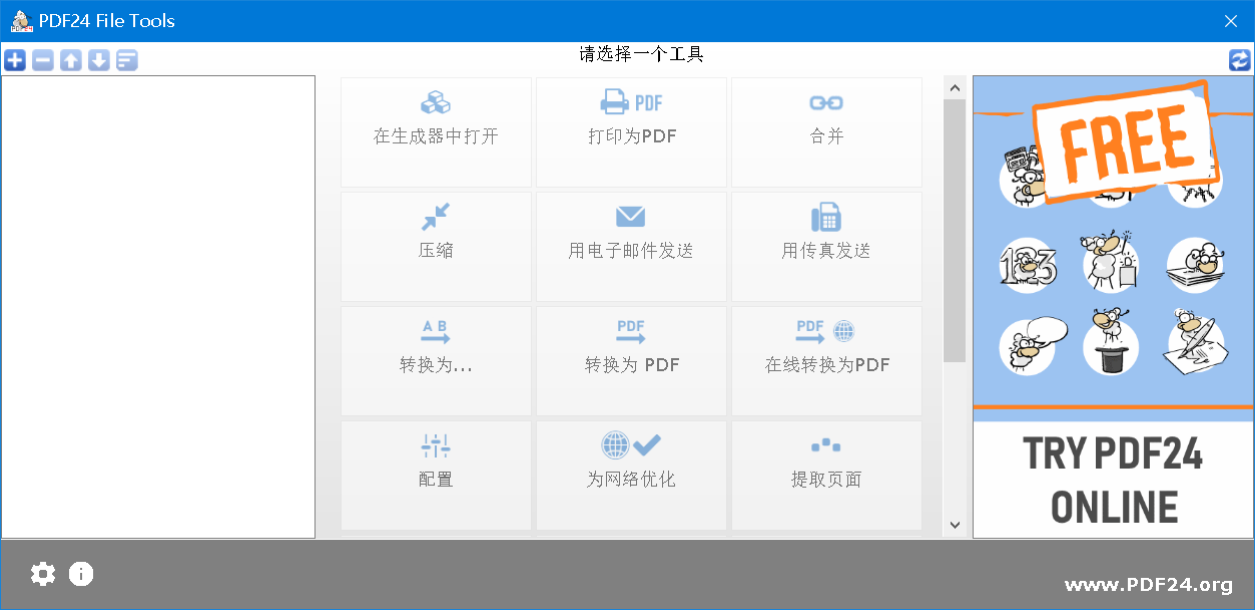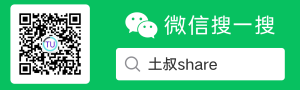免费无限制的PDF转换工具,如PDF转图片/PDF编辑/PDF加密/PDF压缩/PDF解密等等!
前言
本文首发于微信公众号土叔share,欲了解更多干货,请扫描维关注!
说到PDF工具,不知道你能最先想到的是哪个工具,是WPS,还是smallpdf,还是Sumatra PDF?给你3秒钟,思考一下…
叮,时间到,想到了吗,没想到的话就往下看吧,今天我们就来聊聊PDF那些事~~~
在平时的工作和学习中,PDF使用的越来越多,不过要对其进行编辑和修改,那可老费劲了,虽然市面上也有很多这样那样的产品,但是大部分都需要收费,而且价格不菲,效果嘛视情况而定了。
那么有没有一款,既免费,又强大的PDF工具呢,经过土叔的一番搜寻,最终还是找到了,那就是:PDF24 Tools
介绍
PDF24 Tools 是一个免费的在线PDF工具集合,无论是个人用途还是商业用途都可以免费使用,正规三无产品(无会员,无VIP,无充值),也无任何限制,不仅界面简洁,而且功能强大,可以说是目前免费PDF工具中的全能王,主要功能包括PDF压缩、PDF转图片、图片转PDF、PDF页面提取、PDF文本识别、PDF压缩、PDF加密、PDF解密等等。
PDF24 Tools目前分为网页版和桌面版,网页版为在线使用,桌面版在电脑端使用,你可以根据自己的需要来选择版本。比如在公共电脑上、无法安装桌面版的电脑上可以使用网页版;在没有网络、需要保密、对安全性有要求时可以使用桌面版(桌面版可离线使用)。
那么,接下来将分别对这两个版本进行详细说明,精彩内容才刚刚开始。
1. 网页版
网址:https://tools.pdf24.org/zh/
浏览器打开即可使用,免费,功能丰富,无限制,在网页右下角找到语言切换选项,支持多国语言。
打开网址,主界面是这个样子的,是不是很简洁,说真的,土叔第一次打开就爱上他了,真的是相见很晚啊,自此以后成了土叔不可或缺的PDF工具,没有之一。
从主界面可以看出,目前一共支持下面27种PDF操作,真的很全面哦。
操作方法也很简单,选择对应的功能,上传PDF文档,点击转换,稍等片刻即可完成,以PDF转图片举例子演示,其他的就不一一演示了。
桌面版
下载:https://pan.quark.cn/s/fe52a9fbfd79
桌面版名为PDF24 Creator,相比网页版,支持更多功能,桌面版最大的优势是不依赖网络,离线使用更安全。
-
桌面版不需要上传PDF,本机就可完成,尤其是网速慢,上传大文件上传龟速的时候,简直想哭~~
-
同时在没有网络的情况下,也可以离线使用,对隐私或者文件安全比较在意的朋友推荐使用桌面版~~
-
最后就是转换速度也飞快啦,极速转换瞬间完成~~
所以如果网页无法满足你的要求的话,可以尝试桌面版。
桌面版不好的地方当然也很明显,就是不支持跨平台,目前只有Win10的版本,没有Mac和Linux版本。
有个小细节,提醒一下,官网说个人版本和公司版本好像有差异,具体差异是什么土叔没有研究,也就不说了,大家自己去体验吧。
桌面版安装过程中没有中文语言,只能使用英文啦,相信大家使用应该没有问题,然后一路下一步就可以安装成功啦。
打开主界面和网页版比较类似,不仅工具变多了,而且广告也没了,很良心啊,桌面版除了网页支持的功能外,增加了额外几个工具,比如
PDF组织
PDF转其他格式,如PDF转文本、PDF转HTML*、PDF转word、PDF转PPT、PDF转execl等*
发送传真
屏幕截图
PDF24**阅读器
PDF24OCR
文件工具
…
小结
免费良心,功能强大,可离线使用,无任何限制。
链接
下载链接:点击直达
想要及时了解更多好玩有趣的网站、实用的软件,扫码关注公众号,就不会错过精彩的推荐啦。
- Author: 土叔分享
- Link: https://www.tushushare.com/categories/software/pdf24tools/
- License: This work is under a 知识共享署名-非商业性使用. Kindly fulfill the requirements of the aforementioned License when adapting or creating a derivative of this work.